Erste Schritte mit Microsoft Word Flow Keyboard für iPhone
Microsoft setzt seine erstklassige iOS-Unterstützung fortmit der neuesten Ergänzung, Word Flow, eine Tastatur-App. Wenn Sie von einem Windows Phone zu einem iPhone gewechselt sind, gefällt Ihnen möglicherweise die integrierte Standardtastatur nicht.
Ich persönlich finde es einschränkend, besonders aussagekräftige Worte zu verwenden. Sie können dies jedoch deaktivieren, indem Sie zu gehen Einstellungen> Allgemein> Tastatur und schalten Sie den Predictive-Schalter aus. Weitere Informationen hierzu finden Sie in unserem Artikel: So deaktivieren Sie die Texterkennung auf Ihrem iPhone oder iPad.
Mit der Einführung von iOS 8 fügte Apple hinzuUnterstützung für Tastaturen von Drittanbietern, ein Luxus, den Android-Nutzer seit Jahren genießen. Anfang 2016 erwarb Microsoft SwiftKey, Entwickler der beliebten Tastaturen von Drittanbietern für mobile Plattformen.
Einrichten und Verwenden von Word Flow
Word Flow ist ein kostenloser Download für iOS aus der AppGeschäft. Es erfordert iOS 9 oder höher und funktioniert auf iPhone, iPad und iPod Touch. Nach der Installation von Word Flow durchläuft die App ein kurzes Tutorial, das Sie lesen sollten, um sich mit dem Einrichten vertraut zu machen.

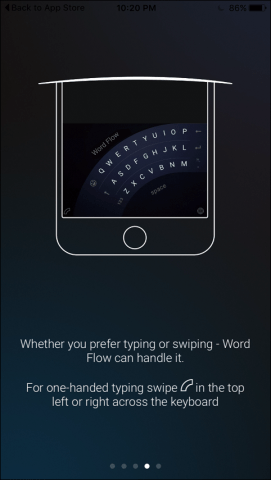
Nachdem Sie das Tutorial durchgearbeitet haben, können Sie die iOS-Tastatureinstellungen eingeben und Word Flow als Standardtastatur festlegen.
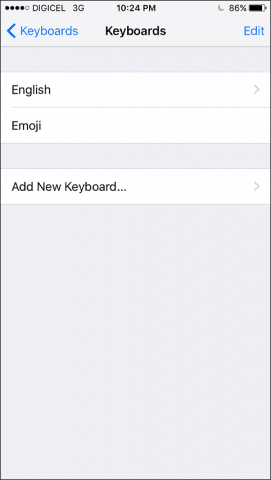
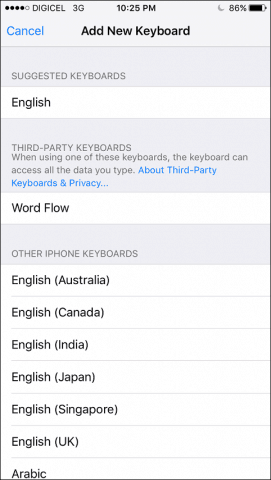
Klicken Sie in einer iOS-App, für die eine Texteingabe erforderlich ist, auf das Globussymbol und tippen Sie anschließend auf Word Flow, um die Tastatur zu aktivieren.
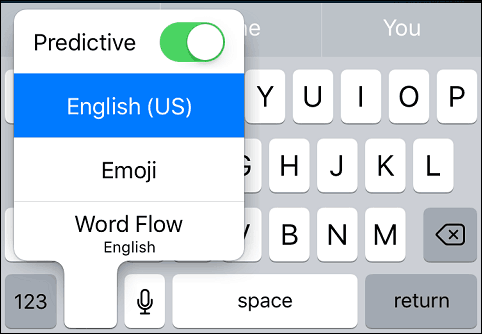
Anpassen der Word Flow-Tastatur
Word Flow bietet Optionen zum Personalisieren der Tastatur. Sie können aus einer Auswahl an farbenfrohen Themen auswählen und neue herunterladen oder Ihre eigenen erstellen.
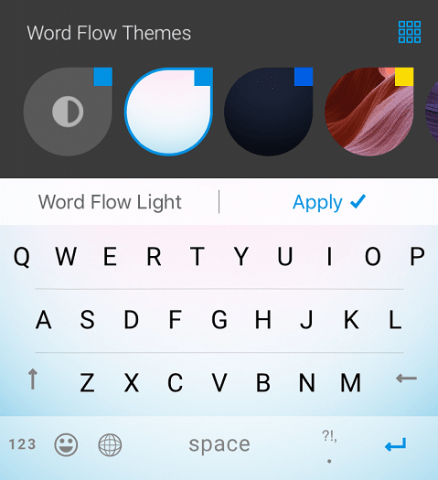
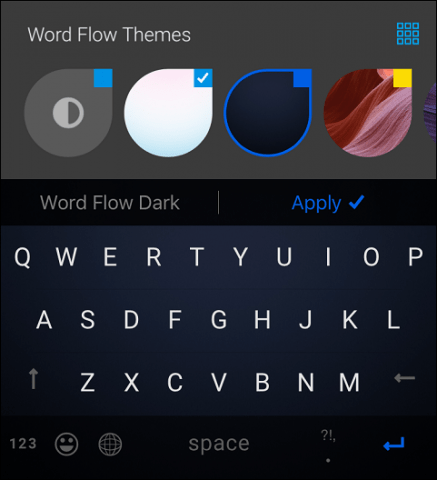
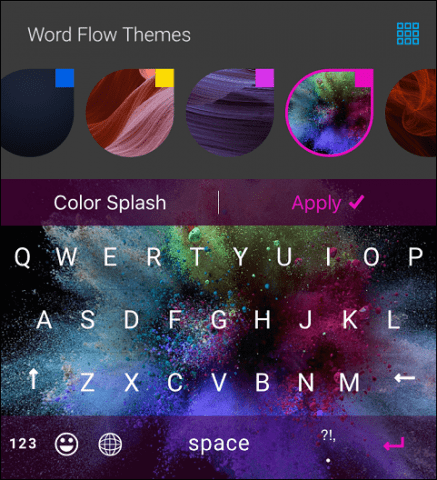
Tippen Sie auf, um Ihre eigenen Tastaturthemen zu erstellen Meine Themen Wählen Sie dann ein Foto aus Ihrer Bibliothek. Sie können weitere Änderungen vornehmen, z. B. die Farbe der Tasten, die Deckkraft des Bildes und den Gradienten für die Sichtbarkeit.
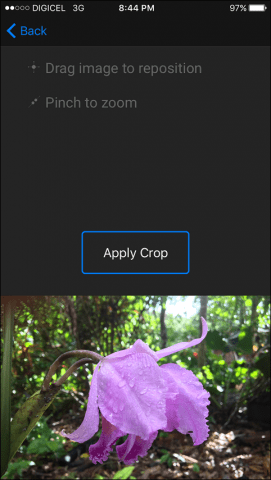
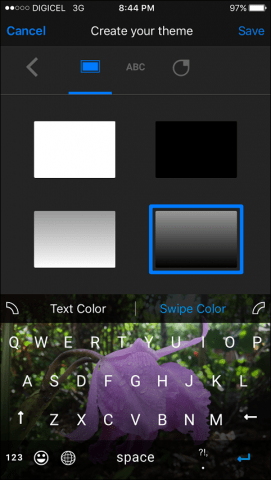
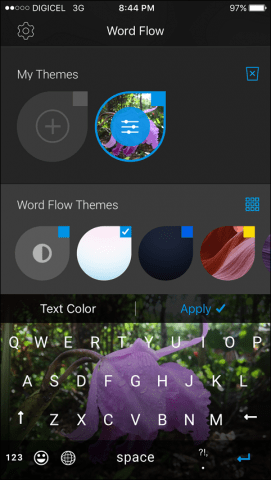
Abgesehen von personalisierten Tastaturen, was sonst nochmacht Word Flow zu einer großartigen Ergänzung Ihrer App-Bibliothek? Wenn Sie wie viele andere auf das große iPhone gesprungen sind, haben Sie wahrscheinlich nach ein paar Tagen gemerkt, dass es nicht mehr wie bei einem 4-Zoll-iPhone ist.
Abhilfe schafft Word Flow mit einer EinhandbedienungModus, der die Tastatur nach Belieben krümmt, wenn Sie das Kurvensymbol nach innen oder außen streichen. Sofort bemerkte ich, dass Briefe leichter zu erreichen waren und mein Handgelenk weniger belastete. Wenn Sie ein iPhone 6 / 6s Plus oder das kleinere Modell 4.7 verwendet haben, ist eine Einhandbedienung nahezu unmöglich. Word Flow kümmert sich darum und Sie können es für Links- oder Rechtsbedienung einstellen.
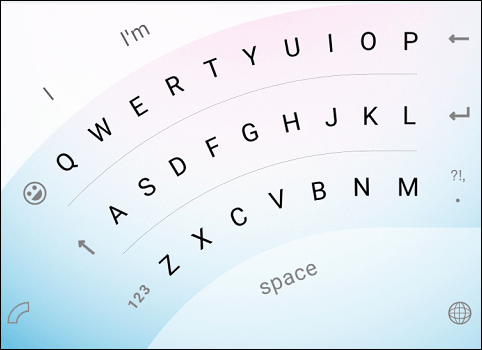
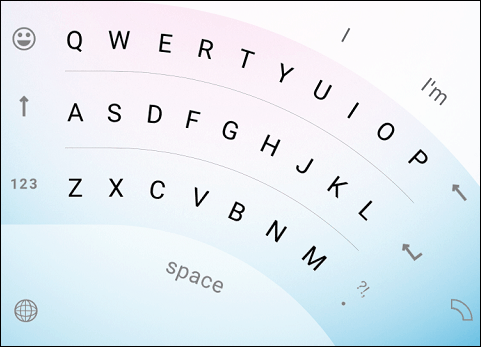
Word Flow bietet schnellen Zugriff auf Einstellungen, bei denenSie können im Handumdrehen schnelle Anpassungen vornehmen, z. B. Automatische Korrektur, Vorhersagen von Kontakten und Meine Wörter lernen (was auf der iPhone-Tastatur anscheinend nie möglich ist). Sie können die Vorhersagen auch verbessern, indem Sie die Tastaturnutzung an Microsoft senden. Wenn ich mit Freunden chatte, verwende ich in der Regel ein lokales Kreol. Die integrierte Tastatur des iPhones lernt dies nie und korrigiert Wörter häufig automatisch, selbst wenn ich die Schreibweise eines Wortes ändere. Dies ist eines der Dinge, die ich an der Verwendung von Windows Phone vermisse.
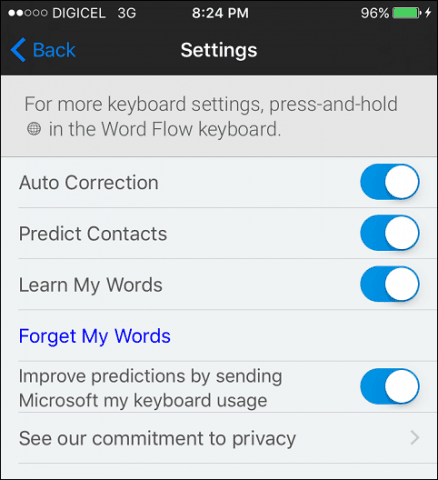
Ich benutze Word Flow erst seit ein paar Tagen. Die Tatsache, dass ich keinen Grund gefunden habe, es auf die eingebaute iOS-Tastatur zurückzusetzen, ist bereits ein gutes Zeichen.
Probieren Sie es aus und teilen Sie uns Ihre Meinung in den Kommentaren unten mit.









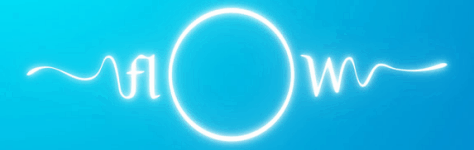
Hinterlasse einen Kommentar